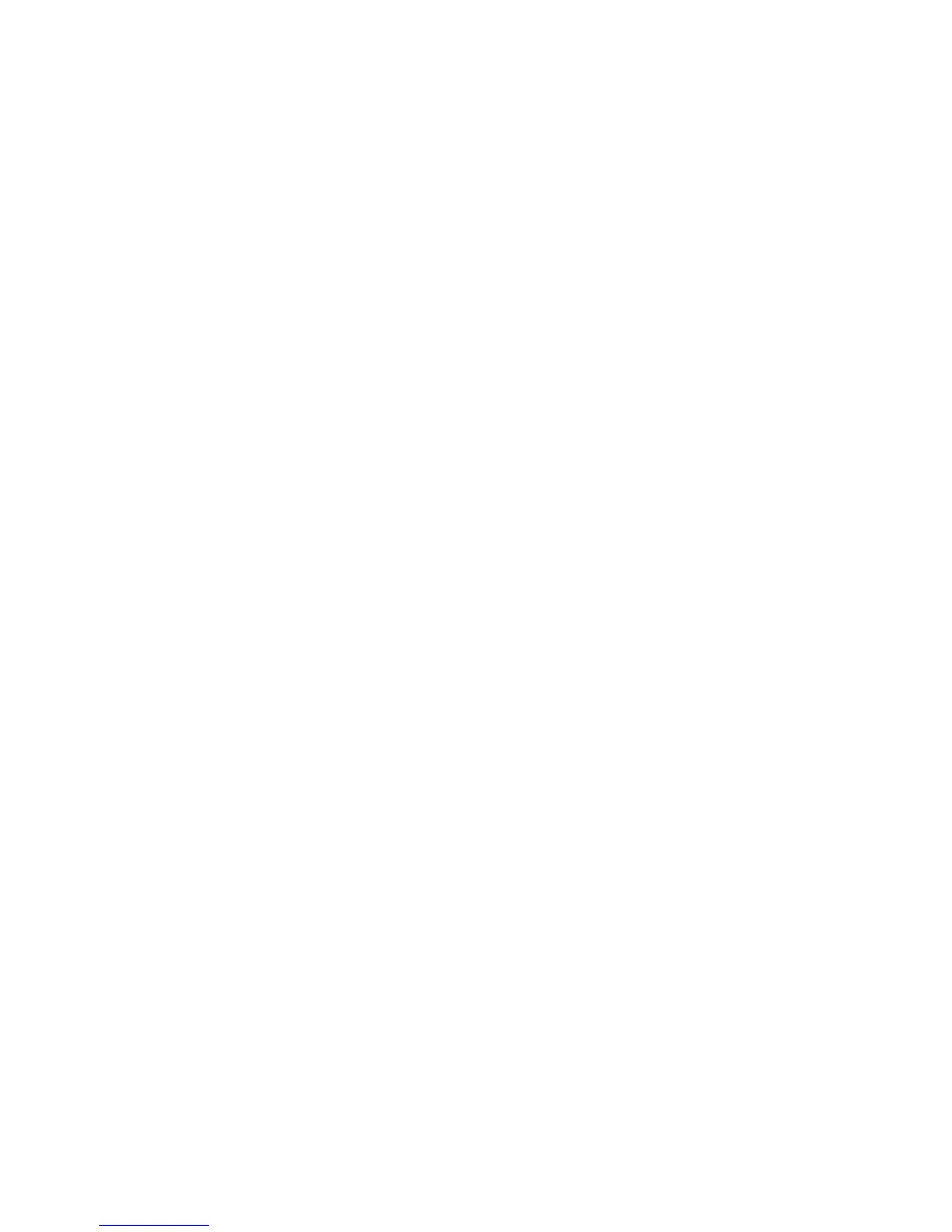14.SelecioneFabricanteeModeloparaseumonitor.Senãoforpossívelencontrarseumonitornalista,
pareainstalaçãodestedrivereutilizeodriverfornecidocomseumonitor.
15.Depoisdeatualizarodriver,cliqueemFechar.
16.CliqueemOK.
Nota:Paraalterarasconguraçõesdecor,cliquecomobotãodireitodomousenaáreadetrabalhoe,
emseguida,emResoluçãodatela.CliqueemConguraçõesAvançadas,selecioneaguiaMonitore,
então,congureCores.
Consideraçõesparaconectarummonitorexterno
•Aoinstalarumsistemaoperacional,vocêdeveinstalarodriverdevídeoparaseumonitorqueéfornecido
comocomputadoreoarquivoINFdomonitorqueéfornecidocomomonitorexterno.
•Sevocêdenirumaresoluçãomaiorquearesoluçãousadanatelaeutilizarummonitorexterno
incompatívelcomessaresolução,utilizeafunçãodetelavirtual,aqualpermiteexibirapenasumaparte
daimagemdateladealtaresoluçãoproduzidapelocomputador.Épossívelveroutraspartesdaimagem
aomoveratelacomodispositivoapontadorTrackPointoucomoutrodispositivoapontador.
•Seomonitorexternoquevocêestáutilizandoestiverdesatualizado,aresoluçãoeataxadeatualização
poderãoserlimitadas.
Usandomonitoresduplos
Estaseçãoapresentaafunçãodeáreadetrabalhoestendida,aqualpermiteexibirasaída(amesmaou
não)tantonateladocomputadorquantoemummonitorexterno.
UtilizandoaFunçãoEstenderDesktop
OcomputadorsuportaumafunçãodenominadaExtenddesktop.ComafunçãoEstenderáreadetrabalho,
épossívelexibirasaídanateladocomputadoreemummonitorexterno.Vocêtambémpodeexibirimagens
deáreadetrabalhodiferentesemcadamonitor.
ÉpossívelutilizarafunçãoExtendedDesktopsemalterarquaisquerdenições.Seafunçãonãooperar
corretamente,consulte“AtivandoaFunçãoDesktopEstendido”napágina40
paraativá-la.
ConsideraçõesparautilizarafunçãoExtenddesktop
•SequisermostraratelainteiradoDOSenquantoestivernomodoExtenddesktop,apenasovídeo
principalmostraráoDOS;ooutrovídeocaráapagado.
•SeoseucomputadorpossuiumaplacadevídeoIntel
®
,vocêpoderádesignarooutromonitorcomoa
telaprincipalaofazeroseguinte:
1.PressioneCtrl+Alt+Fn+F12.AjanelaIntelCUIéaberta.
2.SelecioneDesktopEstendido.
3.Altereaconguraçãoparadesignarovídeoprincipal.
•SeoseucomputadorpossuiumaplacadevídeoAMD
®
,vocêpoderádesignarooutromonitorcomoo
principalaofazeroseguinte:
1.Cliquecomobotãodireitodomousenodesktope,emseguida,selecioneResoluçãodeTela.
2.SelecioneEstenderEstesMonitoresemMonitoresMúltiplos.
3.Altereaconguraçãoparadesignarovídeoprincipal.
•QuandoumaplicativoqueutilizaoDirectDrawouoDirect3Dforreproduzidonomododetelacheia,ele
seráexibidoapenasnatelaprincipal.
•VocênãopodeutilizarafunçãodealteraçãodevídeoquandoestivernomodoDesktopEstendido.
Capítulo2.Usandooseucomputador39
